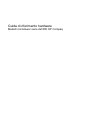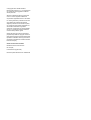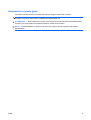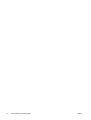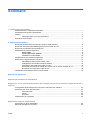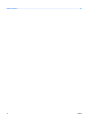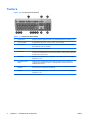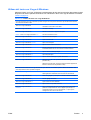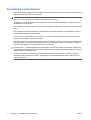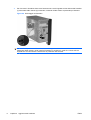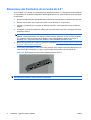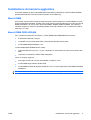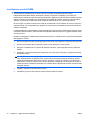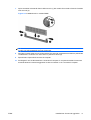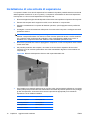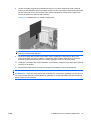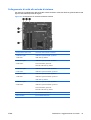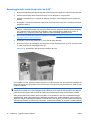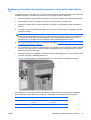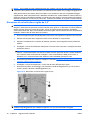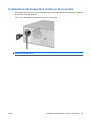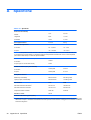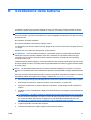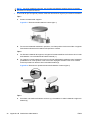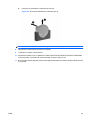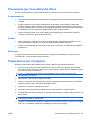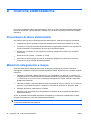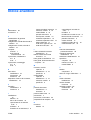HP Compaq dx7400 Microtower PC Guida di riferimento
- Tipo
- Guida di riferimento

Guida di riferimento hardware
Modelli microtower serie dx7400 HP Compaq

© Copyright 2007 Hewlett-Packard
Development Company, L.P. Le informazioni
qui contenute sono soggette a modifiche
senza preavviso.
Windows e Windows Vista sono entrambi
marchi o marchi registrati di Microsoft
Corporation negli Stati Uniti e/o in altri Paesi.
Le uniche garanzie su prodotti e servizi HP
sono definite nei certificati di garanzia
allegati a prodotti e servizi. Nulla di quanto
qui contenuto potrà essere interpretato nel
senso della costituzione di garanzie
accessorie. HP declina ogni responsabilità
per errori o omissioni tecniche o editoriali
contenuti nella presente guida.
Questo documento contiene informazioni
proprietarie protette da copyright. Nessuna
parte del documento può essere fotocopiata,
riprodotta o tradotta in altra lingua senza la
preventiva autorizzazione scritta di Hewlett-
Packard Company.
Guida di riferimento hardware
Modelli microtower serie dx7400
HP Compaq
Prima edizione (luglio 2007)
Numero di parte del documento: 448660-061

Informazioni su questa guida
Il presente manuale fornisce informazioni di base per l’aggiornamento del computer.
AVVERTENZA! Il testo presentato in questo modo indica che la mancata osservanza delle istruzioni
potrebbe comportare lesioni fisiche o addirittura la perdita della vita.
ATTENZIONE: Il testo presentato in questo modo indica che la mancata osservanza delle relative
istruzioni può causare danni alle apparecchiature o perdite di informazioni.
NOTA: Il testo presentato in questo modo indica che vengono fornite importanti informazioni
supplementari.
ITWW iii

iv Informazioni su questa guida ITWW

Sommario
1 Caratteristiche del prodotto
Caratteristiche di configurazione standard ........................................................................................... 1
Caratteristiche di gestione semplificata ................................................................................................ 1
Tastiera ................................................................................................................................................ 2
Utilizzo del tasto con il logo di Windows .............................................................................. 3
Avvertenze e precauzioni ..................................................................................................................... 4
2 Aggiornamenti hardware
Rimozione del pannello di accesso del computer e del frontalino ........................................................ 5
Rimozione del coperchietto dell'alloggiamento di un'unità da 5,25" ..................................................... 7
Rimozione del frontalino di un'unità da 3,5" ......................................................................................... 8
Installazione di memoria aggiuntiva ..................................................................................................... 9
Moduli DIMM ........................................................................................................................ 9
Moduli DIMM DDR2-SDRAM ............................................................................................... 9
Installazione moduli DIMM ................................................................................................. 10
Installazione di una scheda di espansione ......................................................................................... 12
Sostituzione o aggiornamento di un'unità .......................................................................................... 14
Individuazione delle posizioni delle unità ........................................................................... 14
Collegamento di unità alla scheda di sistema .................................................................... 15
Smontaggio delle unità dischi ottici da 5,25" ..................................................................... 16
Rimozione di un lettore di schede di memoria o di un'unità a dischetti da 3,5" ................. 17
Rimozione di un'unità disco rigido da 3,5" ......................................................................... 18
Installazione del dispositivo di blocco di sicurezza ............................................................................. 19
Appendice A Specifiche
Appendice B Sostituzione della batteria
Appendice C Linee guida di funzionamento del computer, manutenzione ordinaria e preparazione per il
trasporto
Linee guida di funzionamento del computer e manutenzione ordinaria ............................................. 24
Precauzioni per l'uso dell'unità ottica ................................................................................................. 25
Funzionamento .................................................................................................................. 25
Pulizia ................................................................................................................................ 25
Sicurezza ........................................................................................................................... 25
Preparazione per il trasporto .............................................................................................................. 25
Appendice D Scariche elettrostatiche
Prevenzione di danni elettrostatici ...................................................................................................... 26
Metodi di collegamento a massa ........................................................................................................ 26
ITWW v

1 Caratteristiche del prodotto
Caratteristiche di configurazione standard
Figura 1-1 Microtower serie dx7400 HP Compaq
NOTA: La configurazione dell'unità sopra illustrata potrebbe differire dal modello di computer in uso.
La figura sopra riportata potrebbe differire dal modello di computer in uso.
Caratteristiche di gestione semplificata
Il computer microtower possiede delle caratteristiche che ne rendono più facile la manutenzione e
l'aggiornamento. Per molte delle procedure di installazione descritte in questo capitolo è necessario un
cacciavite a croce.
ITWW Caratteristiche di configurazione standard 1

Tastiera
Figura 1-2 Componenti della tastiera
Tabella 1-1 Componenti della tastiera
1 Tasti funzione Eseguono funzioni speciali, diverse a seconda dell'applicazione software in uso.
2 Tasti di modifica Comprendenti: INS, Home, Pag Su, CANC, Fine e Pag Giù.
3 Spie di stato Indicano lo stato delle impostazioni del computer e della tastiera (BLOC NUM,
BLOC MAIUSC e BLOC SCORR).
4 Tasti numerici Funzionano come una calcolatrice.
5 Tasti freccia Vengono utilizzati per spostarsi da una parte all'altra in un documento o in un sito
web. Con essi è possibile muoversi a sinistra, a destra, in alto e in basso utilizzando
la tastiera invece del mouse.
6 Tasti CTRL Utilizzati in combinazione con un altro tasto, il loro effetto dipende dal software
applicativo in uso.
7 Tasto Menu scelta
rapida
1
Usato (come il pulsante destro del mouse) per aprire menu a comparsa in
un'applicazione di Microsoft Office. In altre applicazioni software consente di
effettuare altre funzioni.
8 Tasti con il logo di
Windows
1
Utilizzati per aprire il menu Start di Microsoft Windows. In combinazione con altri
tasti consentono di effettuare altre funzioni.
9 Tasti ALT Utilizzati in combinazione con un altro tasto, il loro effetto dipende dal software
applicativo in uso.
1
Tasti disponibili per determinate aree geografiche.
2 Capitolo 1 Caratteristiche del prodotto ITWW

Utilizzo del tasto con il logo di Windows
Utilizzare il tasto con il logo di Windows in abbinamento ad altri tasti per eseguire determinate funzioni
disponibili nei sistemi operativi di Windows. Per identificare il tasto con il logo di Windows consultare
Tastiera a pagina 2.
Tabella 1-2 Funzioni del tasto con il logo di Windows
Le funzioni del tasto con il logo di Windows riportate di seguito sono disponibili nei sistemi operativi Microsoft Windows
XP e Microsoft Windows Vista.
Tasto con il logo di Windows
Visualizza o nasconde il menu Start
Tasto con il logo di Windows + d Visualizza il desktop
Tasto con il logo di Windows + m Riduce a icona tutte le applicazioni aperte
Maiusc + tasto con il logo di Windows + m Annulla la riduzione a icona
Tasto con il logo di Windows + e Apre Risorse del computer
Tasto con il logo di Windows + f Apre Trova tutti i file
Tasto con il logo di Windows + Ctrl+ f Apre Trova computer
Tasto con il logo di Windows + F1 Apre la Guida in linea di Windows
Tasto con il logo di Windows + l Blocca il computer se si è connessi a un dominio di rete o consente
di cambiare utente se non si è connessi a nessun dominio
Tasto con il logo di Windows + r Apre la finestra di dialogo Esegui
Tasto con il logo di Windows + u Apre Utility Manager
Tasto con il logo di Windows + Pausa Apre la finestra di dialogo Proprietà del sistema
Tasto con il logo di Windows + Tab Seleziona uno alla volta i pulsanti sulla barra delle applicazioni
(Windows XP)
Seleziona uno alla volta i programmi sulla barra delle applicazioni
tramite lo Scorrimento 3D (Windows Vista)
Oltre alle funzioni del tasto con il logo di Windows sopra descritte, nel sistema operativo Microsoft Windows Vista
sono disponibili le funzioni riportate di seguito.
Ctrl + Tasto con il logo di Windows + Tab
Utilizzare i tasti freccia per selezionare i programmi sulla barra
delle applicazioni utilizzando lo Scorrimento 3D di Windows
Tasto con il logo di Windows + barra spaziatrice Porta tutti i gadget in primo piano e seleziona Windows Sidebar
Tasto con il logo di Windows + g Scorre i gadget di Sidebar
Tasto con il logo di Windows + u Apre il Centro accesso facilitato
Tasto con il logo di Windows + x Apre il Centro PC portatile Windows
Tasto con il logo di Windows + qualsiasi tasto
numerico
Apre il collegamento del menu Avvio veloce che si trova nella
posizione corrispondente al numero digitato (ad esempio, la
combinazione tasto con il logo di Windows + 1 apre il primo
collegamento nel menu Avvio veloce)
ITWW Tastiera 3

Avvertenze e precauzioni
Prima di effettuare gli aggiornamenti, leggere attentamente le istruzioni, le precauzioni e le avvertenze
applicabili contenute nella presente guida.
AVVERTENZA! Per ridurre il rischio di lesioni personali o di danni alle apparecchiature dovuti a scosse
elettriche, ventole in rotazione, superfici surriscaldate e/o incendi:
Scollegare il cavo di alimentazione dalla presa di corrente e lasciare raffreddare i componenti interni
del sistema prima di toccarli.
Non collegare i connettori telefonici o per telecomunicazioni alle prese del controller di interfaccia di rete
(NIC).
Non scollegare il contatto di terra del connettore del cavo di alimentazione. Il collegamento a terra è
un'importante caratteristica di sicurezza.
Inserire il cavo di alimentazione in una presa di corrente collegata a massa (messa a terra) che sia
facilmente accessibile in qualsiasi momento.
Per ridurre il pericolo di lesioni leggere la Guida alla sicurezza e al comfort, che descrive la sistemazione
della workstation, la posizione e le abitudini di lavoro corrette degli operatori di computer, e contiene
importanti informazioni di sicurezza elettriche e meccaniche.
ATTENZIONE: L'elettricità statica può danneggiare i componenti elettrici del computer o delle parti
opzionali. Prima di iniziare queste procedure, scaricare tutta l'energia elettrostatica toccando un oggetto
metallico dotato di messa a terra.
Quando il computer è collegato ad una fonte d'alimentazione CA, la scheda di sistema è sempre
alimentata. Prima di aprire il computer, scollegare il cavo d'alimentazione al fine di evitare danni ai
componenti interni.
4 Capitolo 1 Caratteristiche del prodotto ITWW

2 Aggiornamenti hardware
Rimozione del pannello di accesso del computer e del
frontalino
1. Rimuovere/sganciare gli eventuali dispositivi di sicurezza che impediscono l'apertura del computer.
2. Estrarre dal computer tutti i supporti rimovibili, come i dischetti o i compact disc.
3. Spegnere correttamente il computer dal sistema operativo, quindi spegnere tutte le periferiche
esterne.
4. Scollegare il cavo di alimentazione dalla presa di corrente e dal computer (1) e scollegare eventuali
periferiche esterne.
AVVERTENZA! Quando il computer è collegato ad una fonte d'alimentazione CA, la scheda di
sistema è sempre alimentata. Per ridurre il rischio di lesioni personali dovute a scosse elettriche
e/o a superfici calde, assicurarsi di scollegare il cavo di alimentazione dalla presa a muro e
attendere che i componenti interni del sistema si siano raffreddati prima di toccarli.
5. Rimuovere le due viti che fissano il pannello di accesso allo chassis del computer (2).
6. Far scorrere il pannello di accesso all'indietro di circa 1 cm, quindi sollevarlo allontanandolo
dall'unità (3).
Figura 2-1 Rimozione del cavo di alimentazione e del pannello di accesso
NOTA: Per riposizionare il pannello di accesso, ripetere le stesse operazioni in ordine inverso.
ITWW Rimozione del pannello di accesso del computer e del frontalino 5

7. Per rimuovere il frontalino tirare verso l'esterno tutte e tre le linguette sul lato sinistro del frontalino
(1) ed estrarlo dallo chassis (2) ruotandolo, iniziando dal lato sinistro e passando poi al destro.
Figura 2-2 Smontaggio del frontalino
NOTA: Per riposizionare il frontalino, inserire i tre ganci sul lato destro del frontalino nei fori
rettangolari dello chassis, quindi ruotare il frontalino in posizione in modo che i fermi sulle tre
linguette sul suo lato sinistro si inseriscano in posizione nello chassis.
6 Capitolo 2 Aggiornamenti hardware ITWW

Rimozione del coperchietto dell'alloggiamento di un'unità
da 5,25"
Se il computer non è dotato di un'unità nell'alloggiamento opzionale da 5,25", l'alloggiamento sarà dotato
di un coperchietto. Se si aggiunge un'unità all'alloggiamento opzionale, sarà necessario rimuovere
prima il coperchietto.
1. Rimuovere/sganciare gli eventuali dispositivi di sicurezza che impediscono l'apertura del computer.
2. Estrarre dal computer tutti i supporti rimovibili, come i dischetti o i compact disc.
3. Spegnere correttamente il computer dal sistema operativo, quindi spegnere tutte le periferiche
esterne.
4. Scollegare il cavo di alimentazione dalla presa di corrente e dal computer e scollegare eventuali
periferiche esterne.
AVVERTENZA! Quando il computer è collegato ad una fonte d'alimentazione CA, la scheda di
sistema è sempre alimentata. Per ridurre il rischio di lesioni personali dovute a scosse elettriche
e/o a superfici calde, assicurarsi di scollegare il cavo di alimentazione dalla presa a muro e
attendere che i componenti interni del sistema si siano raffreddati prima di toccarli.
5. Rimuovere il pannello di accesso e il frontalino. Consultare Rimozione del pannello di accesso del
computer e del frontalino a pagina 5.
6. Con l'interno del frontalino rivolto verso di sé, premere le due linguette di fermo sulla destra verso
l'estremità esterna del frontalino (1) e tirare il coperchietto del frontalino verso l'interno per
rimuoverlo (2).
Figura 2-3 Smontaggio del coperchietto dell'alloggiamento da 5,25"
NOTA: Per installare un coperchietto per l'alloggiamento da 5,25", far scorrere il lato sinistro del
coperchietto nelle due aperture dotate di fermi sul lato sinistro del frontalino e far scattare in posizione
il lato destro del coperchietto.
ITWW Rimozione del coperchietto dell'alloggiamento di un'unità da 5,25" 7

Rimozione del frontalino di un'unità da 3,5"
Se il computer non è dotato di un dispositivo nell'alloggiamento da 3,5", l'alloggiamento sarà dotato di
un coperchietto. Se si installa un dispositivo nell'alloggiamento da 3,5", sarà necessario rimuovere prima
il coperchietto.
1. Rimuovere/sganciare gli eventuali dispositivi di sicurezza che impediscono l'apertura del computer.
2. Estrarre dal computer tutti i supporti rimovibili, come i dischetti o i compact disc.
3. Spegnere correttamente il computer dal sistema operativo, quindi spegnere tutte le periferiche
esterne.
4. Scollegare il cavo di alimentazione dalla presa di corrente e dal computer e scollegare eventuali
periferiche esterne.
AVVERTENZA! Quando il computer è collegato ad una fonte d'alimentazione CA, la scheda di
sistema è sempre alimentata. Per ridurre il rischio di lesioni personali dovute a scosse elettriche
e/o a superfici calde, assicurarsi di scollegare il cavo di alimentazione dalla presa a muro e
attendere che i componenti interni del sistema si siano raffreddati prima di toccarli.
5. Rimuovere il pannello di accesso e il frontalino. Consultare Rimozione del pannello di accesso del
computer e del frontalino a pagina 5.
6. Con l'interno del frontalino rivolto verso di sé, premere verso l'esterno le due linguette di fermo su
ciascun lato del coperchietto (1) e tirare il coperchietto verso l'interno per rimuoverlo (2).
Figura 2-4 Smontaggio del coperchietto dell'alloggiamento da 3,5"
NOTA: Per installare il coperchietto per l'alloggiamento da 3,5", premere il coperchietto verso l'interno
dall'interno del frontalino in modo che scatti in posizione.
8 Capitolo 2 Aggiornamenti hardware ITWW

Installazione di memoria aggiuntiva
Il computer è dotato di due moduli DIMM (Dual Inline Memory Modules) di memoria DDR2-SDRAM
(Double Data Rate-Synchronous Dynamic Random Access Memory).
Moduli DIMM
Gli zoccoli di memoria sulla scheda di sistema possono essere popolati con moduli DIMM (non più di
quattro) di standard industriale. Si tratta di zoccoli di memoria contenenti almeno un modulo di memoria
DIMM preinstallato. Gli zoccoli sono denominati DIMM1, DIMM2, DIMM3 e DIMM4. Per ottenere il
massimo supporto di memoria è possibile popolare la scheda di sistema con un massimo di 4 GB di
memoria (4 x 1 GB).
Moduli DIMM DDR2-SDRAM
Per il corretto funzionamento del sistema, i moduli DIMM DDR2-SDRAMM devono essere:
●
di standard industriale a 240 pin
●
compatibili con PC2-5300 a 667 MHz e PC2-6400 a 800 MHz senza buffer
●
moduli DIMM DDR2-SDRAM a 1,8 V
I moduli DIMM DDR2-SDRAM devono inoltre:
●
supportare latenza CAS 4 (CL = 4) per compatibili con PC2-5300 a 677 MHz e PC2-6400 a 800
MHz
●
contenere le informazioni JEDEC SPD obbligatorie
Inoltre, il computer supporta:
●
tecnologie di memoria non ECC da 256 Mbit, 512 Mbit e 1 Gbit
●
moduli DIMM single-sided e double-sided
●
moduli DIMM costituiti da periferiche DDE x8 e x16; non sono supportati moduli DIMM costituiti da
SDRAM x4
NOTA: Il sistema non si avvia se si installano moduli DIMM non supportati.
ITWW Installazione di memoria aggiuntiva 9

Installazione moduli DIMM
ATTENZIONE: Prima di aggiungere o rimuovere moduli di memoria, è necessario scollegare il cavo
di alimentazione e attendere circa 30 secondi per scaricare l'eventuale tensione residua.
Indipendentemente dallo stato di accensione, quando il computer è collegato a una presa CA
funzionante i moduli di memoria sono sempre alimentati. L'aggiunta o la rimozione dei moduli di memoria
quando il sistema è alimentato può causare danni irreparabili ai moduli di memoria o alla scheda di
sistema. La presenza di LED accesi sulla scheda di sistema indica che vi è ancora tensione.
Gli zoccoli per i moduli di memoria sono dotati di contatti dorati. Per aumentare la memoria si devono
utilizzare moduli con contatti dorati per impedire la corrosione e/o l'ossidazione dovuta al contatto fra
metalli incompatibili.
L'elettricità statica può danneggiare i componenti elettronici del computer o delle schede optional. Prima
di iniziare queste procedure, scaricare tutta l'energia elettrostatica toccando un oggetto metallico dotato
di messa a terra.
Quando si maneggiano i moduli di memoria evitare di toccarne i contatti, perché così facendo si potrebbe
danneggiare il modulo.
1. Rimuovere/sganciare gli eventuali dispositivi di sicurezza che impediscono l'apertura del computer.
2. Estrarre dal computer tutti i supporti rimovibili, come i dischetti o i compact disc.
3. Spegnere correttamente il computer dal sistema operativo, quindi spegnere tutte le periferiche
esterne.
4. Scollegare il cavo di alimentazione dalla presa di corrente e dal computer e scollegare eventuali
periferiche esterne.
AVVERTENZA! Prima di aggiungere o rimuovere moduli di memoria, è necessario scollegare il
cavo di alimentazione e attendere circa 30 secondi per scaricare l'eventuale tensione residua.
Indipendentemente dallo stato di accensione, quando il computer è collegato a una presa CA
funzionante i moduli di memoria sono sempre alimentati. L'aggiunta o la rimozione dei moduli di
memoria quando il sistema è alimentato può causare danni irreparabili ai moduli di memoria o alla
scheda di sistema.
5. Togliere il pannello di accesso del computer.
6. Individuare gli zoccoli dei moduli di memoria sulla scheda di sistema.
10 Capitolo 2 Aggiornamenti hardware ITWW

7. Aprire entrambe le levette di rilascio dello zoccolo (1) del modulo di memoria ed inserire il modulo
nello zoccolo (2).
Figura 2-5 Installazione di un modulo DIMM
NOTA: Un modulo di memoria può essere installato in un solo modo. Allineare la tacca del
modulo con la linguetta dello zoccolo di memoria.
8. Spingere il modulo nello zoccolo, assicurandosi che esso sia completamente inserito e posizionato
correttamente. Verificare che i fermi siano in posizione chiusa (3).
9. Riposizionare il pannello di accesso al computer.
10. Ricollegare il cavo di alimentazione e accendere il computer. Il computer dovrebbe riconoscere
automaticamente la memoria aggiuntiva la volta successiva in cui si accende il computer.
ITWW Installazione di memoria aggiuntiva 11

Installazione di una scheda di espansione
Il computer è dotato di uno slot di espansione PCI standard nel quale è possibile inserire una scheda
della lunghezza massima di 17,46 cm (6,875"). Il computer è inoltre dotato di due slot di espansione
PCI Express x1 e di uno slot di espansione PCI Express x16.
1. Rimuovere/sganciare gli eventuali dispositivi di sicurezza che impediscono l'apertura del computer.
2. Estrarre dal computer tutti i supporti rimovibili, come i dischetti o i compact disc.
3. Spegnere correttamente il computer dal sistema operativo, quindi spegnere tutte le periferiche
esterne.
4. Scollegare il cavo di alimentazione dalla presa di corrente e dal computer e scollegare eventuali
periferiche esterne.
AVVERTENZA! Quando il computer è collegato ad una fonte d'alimentazione CA, la scheda di
sistema è sempre alimentata. Per ridurre il rischio di lesioni personali dovute a scosse elettriche
e/o a superfici calde, assicurarsi di scollegare il cavo di alimentazione dalla presa a muro e
attendere che i componenti interni del sistema si siano raffreddati prima di toccarli.
5. Rimuovere il pannello di accesso e appoggiare il computer su un lato con l'apertura verso l'interno
rivolta verso l'alto.
6. Sul pannello posteriore del computer, rimuovere la vite che fissa il dispositivo di blocco del
coperchio (1) e far scivolare quest'ultimo verso l'alto estraendolo dagli slot e rimuovendolo dal
computer (2).
Figura 2-6 Rilascio del dispositivo di blocco del coperchietto dello slot
7. Se si installa una scheda di espansione per la prima volta, sarà necessario utilizzare un cacciavite
a lama piatta per aprire facendo leva sulla struttura di metallo del pannello posteriore che protegge
gli slot di espansione. Assicurarsi di rimuovere la protezione appropriata per la scheda di
espansione che si desidera installare.
Protezione rimovibile Tipo di scheda di espansione
Protezione superiore PCI Express x16
Seconda protezione PCI Express x1
Terza protezione PCI Express x1
Protezione inferiore PCI
12 Capitolo 2 Aggiornamenti hardware ITWW

8. Tenere la scheda di espansione esattamente sopra lo zoccolo di espansione sulla scheda di
sistema, quindi spostarla verso il retro dello chassis in modo che la parte inferiore della staffa della
scheda scivoli nel piccolo slot presente nello chassis. Spingere la scheda verso il basso nello
zoccolo di espansione della scheda di sistema.
Figura 2-7 Installazione di una scheda di espansione
NOTA: Per installare una scheda premere sulla scheda in modo che l'intero connettore si
inserisca correttamente nello slot.
9. Tenendo la staffa della scheda lontana dallo chassis, abbassare il dispositivo di blocco del
coperchietto dello slot verso le staffe e i coperchietti della scheda di espansione, in modo da
bloccarla, quindi riposizionare la vite che fissa il dispositivo di blocco del coperchietto.
10. Collegare i cavi esterni alla scheda installata, se necessario. Collegare i cavi interni alla scheda di
sistema, se necessario.
11. Riposizionare il pannello di accesso del computer e ricollegare il cavo di alimentazione.
NOTA: Per rimuovere una scheda di espansione, ripetere le stesse operazioni in ordine inverso.
ATTENZIONE: Dopo aver tolto una scheda di espansione, è necessario sostituirla con una nuova o
con il coperchietto dello slot corrispondente per garantire un corretto raffreddamento dei componenti
interni durante il funzionamento.
ITWW Installazione di una scheda di espansione 13

Sostituzione o aggiornamento di un'unità
Il computer supporta sino a cinque unità che possono essere installate in varie configurazioni.
In questa sezione viene illustrata la procedura per la sostituzione o l'aggiornamento delle unità di
memorizzazione. Per togliere e reinstallare le viti guida e le viti di fissaggio di un'unità è necessario un
apposito cacciavite a croce.
Individuazione delle posizioni delle unità
NOTA: La configurazione dell'unità illustrata di seguito potrebbe differire dal modello di computer in
uso.
Figura 2-8 Posizioni delle unità
1 Alloggiamento esterno a mezza altezza da 5,25" per unità ottica
2 Alloggiamento esterno a mezza altezza da 5,25" per unità disco rigido
opzionale
3 Alloggiamento per unità opzionale esterno da 3,5" (in figura, lettore di
schede di memoria)
1
4 Alloggiamento interno da 3,5" per unità disco rigido secondaria opzionale
5 Alloggiamento interno da 3,5" per unità disco rigido principale
1
L'alloggiamento per unità esterno da 3,5" consente l'uso di un'unità a dischetti o di un lettore di schede di memoria.
14 Capitolo 2 Aggiornamenti hardware ITWW
La pagina si sta caricando...
La pagina si sta caricando...
La pagina si sta caricando...
La pagina si sta caricando...
La pagina si sta caricando...
La pagina si sta caricando...
La pagina si sta caricando...
La pagina si sta caricando...
La pagina si sta caricando...
La pagina si sta caricando...
La pagina si sta caricando...
La pagina si sta caricando...
La pagina si sta caricando...
-
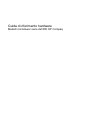 1
1
-
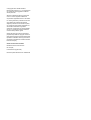 2
2
-
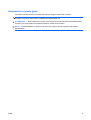 3
3
-
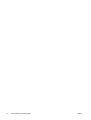 4
4
-
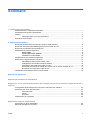 5
5
-
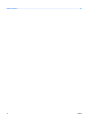 6
6
-
 7
7
-
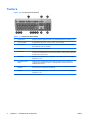 8
8
-
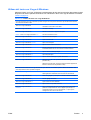 9
9
-
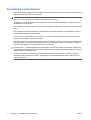 10
10
-
 11
11
-
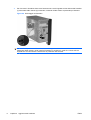 12
12
-
 13
13
-
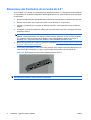 14
14
-
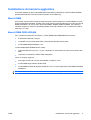 15
15
-
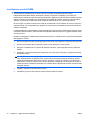 16
16
-
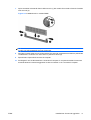 17
17
-
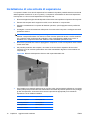 18
18
-
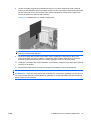 19
19
-
 20
20
-
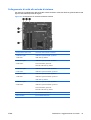 21
21
-
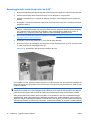 22
22
-
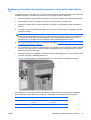 23
23
-
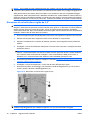 24
24
-
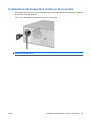 25
25
-
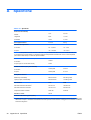 26
26
-
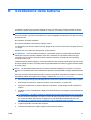 27
27
-
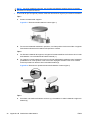 28
28
-
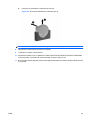 29
29
-
 30
30
-
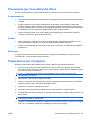 31
31
-
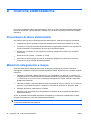 32
32
-
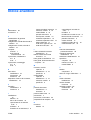 33
33
HP Compaq dx7400 Microtower PC Guida di riferimento
- Tipo
- Guida di riferimento
Documenti correlati
-
HP Compaq dx2300 Microtower PC Guida di riferimento
-
HP Compaq dx2250 Microtower PC Guida di riferimento
-
HP Compaq dx2420 Microtower PC Guida di riferimento
-
HP Compaq dx2390 Microtower PC Guida di riferimento
-
HP Compaq dx2450 Microtower PC Guida di riferimento
-
HP Compaq dx2400 Microtower PC Guida di riferimento
-
HP Compaq dc5850 Microtower PC Guida di riferimento
-
HP Compaq dc5750 Microtower PC Guida di riferimento
-
HP Compaq dx7300 Microtower PC Guida di riferimento
-
HP COMPAQ DX7500 MICROTOWER PC Guida di riferimento